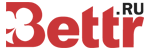Table Ninja 2

Если вы перешли на новый уровень онлайн-покера, и теперь играете за несколькими столами одновременно, то знаете, насколько сложно бывает одновременно ими всеми управлять.
Допустим, вы уже освоили азы покерной математики, но каким профессионализмом нужно обладать для того, чтобы уметь применять полученные знания сразу за тремя, десятью столами? На этот вопрос можно не отвечать - Table Ninja 2 сможет упростить процесс мультитейбловой игры в несколько раз. К вашему вниманию – краткая инструкция к Table Ninja 2 и обзор функций.
Общее описание программы
Table Ninja 2 – это, по сути, дополнение известного покерного софта Холдем Менеджер 2. Тейбл Ниндзя 2 устанавливается непосредственно в интерфейс программы и никоим образом не влияет на ее работу. Активируются возможности программы только в том случае, если вы будете играть за несколькими столами одновременно.
В Тейбл Ниндзя 2 вы сможете одновременно следить за своим банкроллом и успешностью игры за несколькими столами. Вы будете не просто играть в несколько турниров сразу, но и сможете правильно принимать выигрышные игровые решения, делать ставки или фолдить. Дальше мы рассмотрим настройку и базовые возможности покер-софта, на который обязательно стоит обратить внимание мультитейбловым игрокам.
Возможности Table Ninja 2
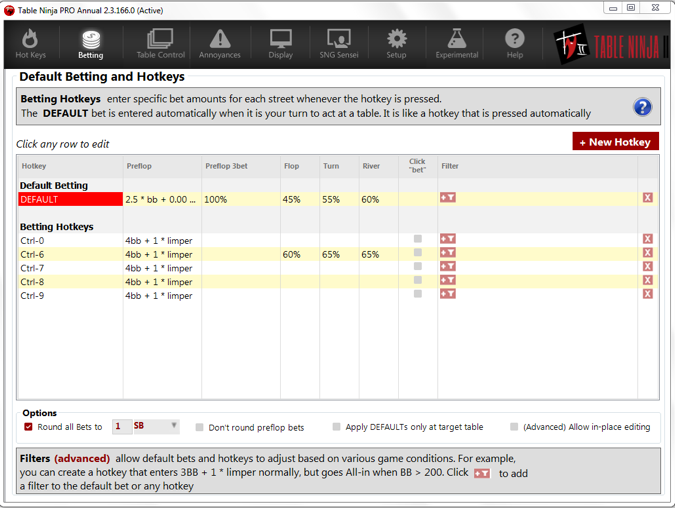
После установки Table Ninja 2 появится в панели уведомлений вашей операционной системы. Лучше всего оставить пиктограмму открытой, так вы быстрее получите к софту доступ. Более того, в свернутом виде Тейбл Ниндзя 2 сможет отправлять активному пользователю уведомления.
Если пиктограмма горит зеленым, то вы активировали комбинации клавиш и покер-рум активен. Если пиктограмма горит красным, то или покер-рум неактивен, или вы не включили клавиши-команды для удаленного управления столом. Также пиктограмма может гореть частично одним цветом, а частично – другим. Это означает, что работают только клавиши-комбинации глобального типа.
Если значок не скрыт с панели ОС, то вы будете в реальном времени получать полезные уведомления для быстрого принятия решений и настройки покер-рума.
Дальше – небольшая инструкция к Table Ninja 2 и возможности этого полезного покерного софта.
Настройка Table Ninja 2: горячие клавиши
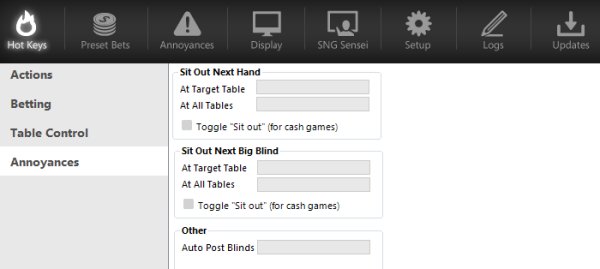
Основное управление Table Ninja 2 осуществляется при помощи заданных заранее пользовательских комбинаций клавиш. Это позволяет существенно сократить время на выполнение различных игровых действий: всего лишь нескольких кликов будет достаточно для того, чтобы пойти ва-банк или ререйзить выше заданного лимита.
Предварительно пользователем осуществляется настройка Table Ninja 2 в интерфейсе программы. Вы сможете настраивать кнопки индивидуально, в зависимости от размера банкролла и так далее. Детализированные параметры позволяют настраивать, допустим, комбинацию клавиш, которая будет запускать бет размером 55% от банка на флопе и реализовать другие подобные возможности.
Дополнительно комбинации клавиш настраиваются под Сит-н-Го турниры, где можно менять стеки по горячим клавишам, в зависимости от игровой позиции или других заданных пользователем параметров.
Менеджмент столов в Table Ninja 2

Table Ninja 2 привлекателен тем, что в интерфейсе сразу предусмотрены настройки для управления как одним, так и сразу несколькими столами. Вы сможете легко задавать отдельно для каждого из столов клавиши для активации и закрытия, для удобства визуально выделять один из столов любым цветом.
Для мультитейблового игрока такая настройка Table Ninja 2 действительно важна. Она позволяет гораздо быстрее сориентироваться в разных турнирах. Пользователь сразу видит, насколько важен тот или иной стол, а какой можно отдать на полное распоряжение программы.
Ситаутом можно управлять сразу на всех столах или отдельно на каждом из них. Для этого также можно задавать отдельную комбинацию клавиш.
Настройка отображения столов
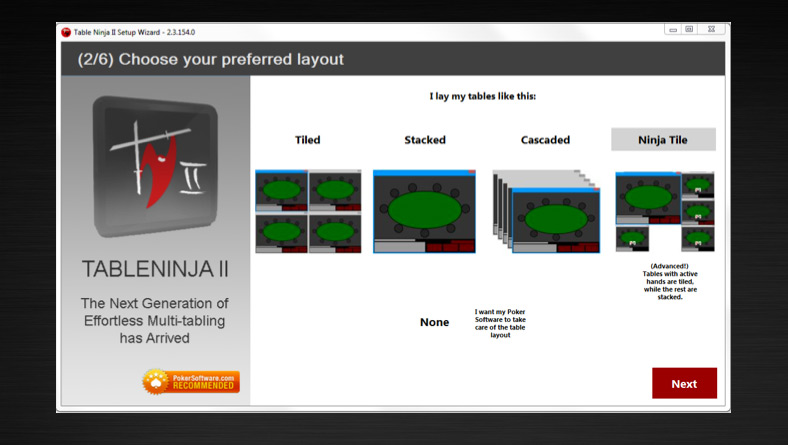
Инструкция к Table Ninja 2 предусматривает также и настройку параметров отображения столов. Они могут быть представлены в виде стопки, стопки с несколькими столами или плиткой. Дополнительно интерфейс можно настраивать по пользовательскому варианту или по варианту Tile. Последний – это кросс-вариант стопки и плитки сразу.
По умолчанию режим отображения столов – стопка. Рядом со стопкой столов находится поле с разделением на несколько секторов. Когда наступает очередь ходить за тем или иным столом, он выносится со стопки и располагается на секторе в мозаике. Активные столы будут располагаться на секторе до тех пор, пока вы не сбросите карты.
Режим работы Ninja Vision
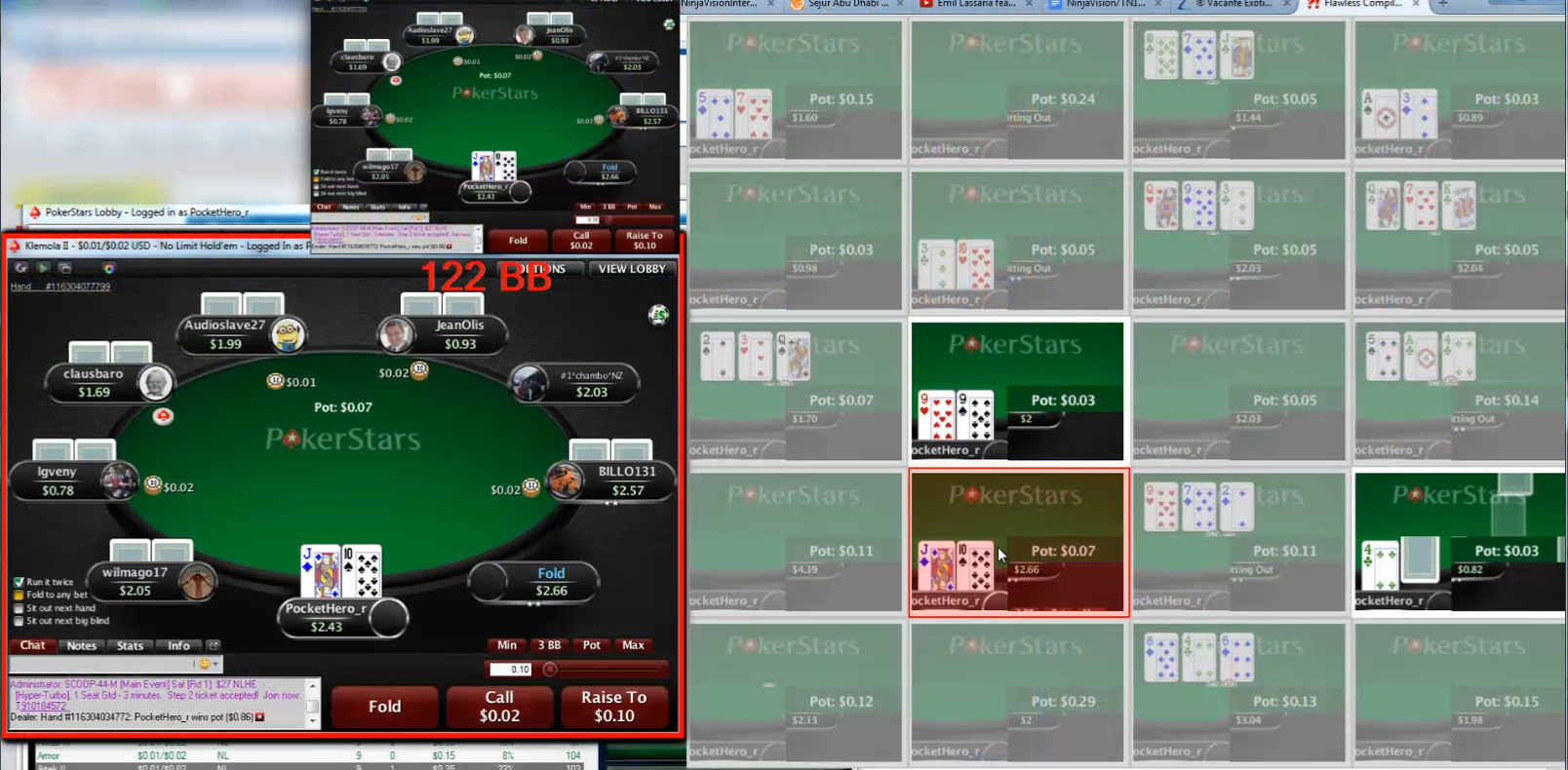
Этот режим отображения позволяет сразу увидеть все столы, которые в стопки так, будто они расположены в плитке. Режим работает независимо от того, сколько столов на текущий момент было открыто. Многие игроки признают, что этот режим в Table Ninja 2 сохранил в себе преимущества и стопки, и плитки и при этом лишен недостатка обоих режимов.
Активный пользователь сможет увидеть миниатюрки тейблов с базовыми показателями, которые пригодятся для управления столом. Также в миниатюре вы сможете найти кнопку для активных действий. В Тейбл Ниндзя 2 в таком режиме вы сможете управлять столами, даже не открывая их. Это полезно для рутинных действий, которые не требуют особого участия пользователя.
Управление банкроллом Тейбл Ниндзя 2
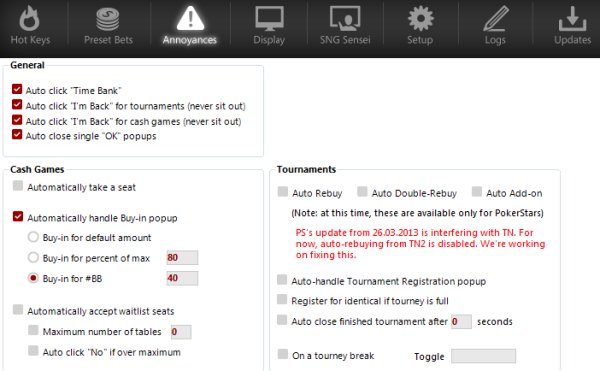
Базовой функцией Тейбл Ниндзя 2 также является возможность управления банкроллом через возможности программы. Предварительно вы сможете настроить режим, при котором интерфейс программы будет автоматически определять размер вашего бета, ориентируясь на заданные пользователем настройки. Учитывайте, что программа самостоятельно ставки делать не будет – она просто предложит вам одобрить сформированный и просчитанный размер бета.
Для запуска просчета пользователь может запускать свои собственные формулы и правила (ориентируясь на алгоритмы И, ИЛИ, ЕСЛИ и так далее). Если ни одно из условий, запускающих процесс подсчета ставок, не сработает, Table Ninja 2 предложит вам поставить размер бета по умолчанию (его тоже можно задавать предварительно самим пользователем).
Отображение статов и автоматизация в Table Ninja 2
Перед началом игры рекомендуем настроить дисплей программы таким образом, чтобы вам было удобно играть и смотреть информацию о турнирах. Допустим, вы сможете выбрать только число турниров или размеры стека для предварительного отображения. Вы сможете организовать рабочее пространство таким образом, чтобы процесс игры был максимально удобным.
Table Ninja 2 поможет избавить мультитейбловых игроков от рутинных действий, которые часто занимают действительно много времени в турнире. Допустим, вы сможете автоматически пополнять банк за каждым (или несколькими) столом, автоматически занимать освободившееся место, возвращать ситаут и так далее. Многим понравится, что Ниндзя покера умеет закрывать и поп-ап окна.
Скачать Table Ninja 2 можно с официального сайта покерного софта. Бесплатный период составляет один месяц. После этого придется купить один из тарифных пакетов:
- Легкий. Стоит пять долларов, но есть ограничения по горячим клавишам.
- Стандартный. Стоит 10 долларов. Работает одо NL50 в кеше и имеет ограничения по лимитам стола.
- Про-версия. Полный пакет без ограничений.